Om denne trussel
Hvis Search.openpdf.pro konstant lastning som din startside, kan du have en browser hijacker installeret på din computer. Uautoriserede ændringer til din browser er normalt tegn på, at der er en tvivlsom forlængelse installeret, og at du har at gøre med en flykaprer. Det er ikke en alvorlig infektion af sig selv, selvom nogle brugere vil henvise til det som en virus på grund af dens opførsel. Mens det ikke vil skade din computer, vil du helt sikkert mærke sin tilstedeværelse som du vil beskæftige sig med en underlig hjemmeside hver gang du åbner browseren. Flykaprere forsøger at tilbyde dig alle former for funktioner, således at du holder dem, men de fleste af dem findes nemt uden en flykaprer. Det websted, der er indstillet til at være din hjemmeside tilbyder en funktion, der vil angiveligt låse op og fjerne passwords fra PDF-filer. Du kan enten gøre via browseren eller downloade en udvidelse, som ikke er absolut anbefales. Vi foreslår også, du sletter Search.openpdf.pro.
Vi tvivler på du sætte hjemmesiden dig selv, eller installeret hijacker, hvilket betyder, at det sandsynligvis ankom via metoden bundling. Det kunne have været knyttet til et gratis program, du har installeret, og fordi det var skjult, du var ude af stand til at fravælge den. Det sker meget ofte, primært fordi en masse af brugeren er uopmærksom og haste igennem installation af programmer.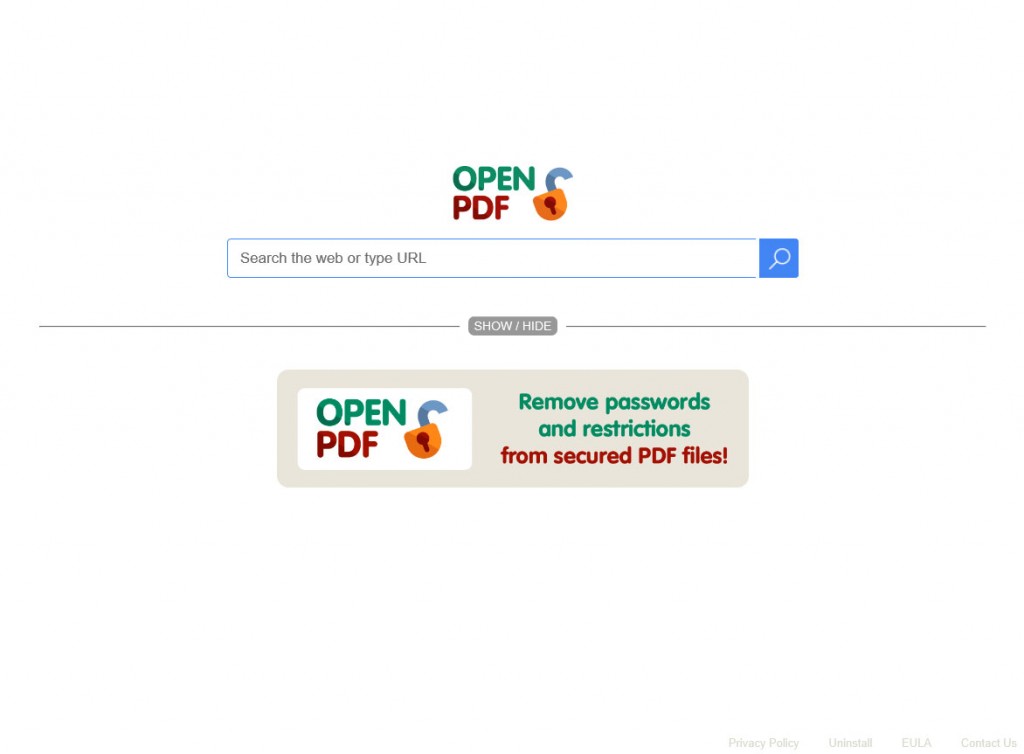
Hvordan har det installeret?
Hvis du ikke husker installation flykapreren, eller indstille hjemmesiden som din startside, var det sandsynligvis knyttet til nogle program, du installerede. Disse elementer er fastgjort på en måde, der tillader dem at installere sammen med, medmindre du fravælger dem. Det er ikke svært at gøre, alt hvad du behøver at gøre er uncheck et par kasser. Dog skal du først gøre tilbuddene synlige. Når du installerer programmer, Sørg for, du vælger avanceret eller brugerdefinerede indstillinger, da de vil vise dig, hvis noget er blevet tilføjet. Hvis der er, bare fjerne markeringen i boksene. Efter fravælge alle tilbud, kan du fortsætte installationen programmet. Standardindstillingerne vil ikke vise dig disse tilbud, og de vil installere uden du selv mærke.
Hvorfor fjerne Search.openpdf.pro?
Flykapreren vil sætte sin forfremmet hjemmeside som din startside, og hjemmesiden vil tilbyde dig forskellige links til social media websteder som Facebook, Twitter, osv. Ud over den angivne søgemaskine, vil der også være en funktion, der tillader dig at låse op for PDF-filer. Webstedet vises som din startside uanset hvilken browser du bruger, om det er Internet Explorer, Google Chrome eller Mozilla Firefox. Du vil også kunne vende de ændringer flykapreren har foretaget mens infektionen er stadig til stede.
Den søgemaskine, der vises, vil føre til Google. Eftersom du kan gå til Google direkte, er der ingen grund til at bruge nogle tvivlsomme tredjepartswebsted. Du bør også læse fortrolighedspolitikken for at se, hvis det indsamler oplysninger om dig. Det gør. Ikke alene vil de indsamle ikke-personlig, men de vil indsamle personlige oplysninger. Hertil kommer, mens de ikke nævner dele disse oplysninger med tredjemand, ville det være rimeligt at antage, at de ville.
Search.openpdf.pro fjernelse
Flykapreren bør ikke være svært at slippe af med, selvom det kan tage lidt tid. Du kan afinstallere Search.openpdf.pro automatisk eller manuelt. Sidstnævnte betyder, at du bliver nødt til at gøre det selv, men vi vil give instruktioner nedenfor i denne artikel kan hjælpe dig. Hvis du ikke er sikker på gør det selv, kan du bruge anti-spyware-software til at gøre det for dig.
Offers
Download værktøj til fjernelse afto scan for Search.openpdf.proUse our recommended removal tool to scan for Search.openpdf.pro. Trial version of provides detection of computer threats like Search.openpdf.pro and assists in its removal for FREE. You can delete detected registry entries, files and processes yourself or purchase a full version.
More information about SpyWarrior and Uninstall Instructions. Please review SpyWarrior EULA and Privacy Policy. SpyWarrior scanner is free. If it detects a malware, purchase its full version to remove it.

WiperSoft revision detaljer WiperSoft er et sikkerhedsværktøj, der giver real-time sikkerhed fra potentielle trusler. I dag, mange brugernes stræbe imod download gratis software fra internettet, m ...
Download|mere


Er MacKeeper en virus?MacKeeper er hverken en virus eller et fupnummer. Mens der er forskellige meninger om program på internettet, en masse af de folk, der så notorisk hader programmet aldrig har b ...
Download|mere


Mens skaberne af MalwareBytes anti-malware ikke har været i denne branche i lang tid, gør de for det med deres entusiastiske tilgang. Statistik fra sådanne websites som CNET viser, at denne sikkerh ...
Download|mere
Quick Menu
trin 1. Afinstallere Search.openpdf.pro og relaterede programmer.
Fjerne Search.openpdf.pro fra Windows 8
Højreklik på baggrunden af Metro-skærmen, og vælg Alle programmer. Klik på Kontrolpanel i programmenuen og derefter Fjern et program. Find det du ønsker at slette, højreklik på det, og vælg Fjern.


Fjerne Search.openpdf.pro fra Windows 7
Klik Start → Control Panel → Programs and Features → Uninstall a program.


Fjernelse Search.openpdf.pro fra Windows XP:
Klik Start → Settings → Control Panel. Find og klik på → Add or Remove Programs.


Fjerne Search.openpdf.pro fra Mac OS X
Klik på Go-knappen øverst til venstre på skærmen og vælg programmer. Vælg programmappe og kigge efter Search.openpdf.pro eller andre mistænkelige software. Nu skal du højreklikke på hver af disse poster, og vælg Flyt til Papirkurv, og derefter højre klik på symbolet for papirkurven og vælg Tøm papirkurv.


trin 2. Slette Search.openpdf.pro fra din browsere
Opsige de uønskede udvidelser fra Internet Explorer
- Åbn IE, tryk samtidigt på Alt+T, og klik på Administrer tilføjelsesprogrammer.


- Vælg Værktøjslinjer og udvidelser (lokaliseret i menuen til venstre).


- Deaktiver den uønskede udvidelse, og vælg så Søgemaskiner. Tilføj en ny, og fjern den uønskede søgeudbyder. Klik på Luk.Tryk igen på Alt+T, og vælg Internetindstillinger. Klik på fanen Generelt, ændr/slet URL'en for startsiden, og klik på OK.
Ændre Internet Explorer hjemmeside, hvis det blev ændret af virus:
- Tryk igen på Alt+T, og vælg Internetindstillinger.


- Klik på fanen Generelt, ændr/slet URL'en for startsiden, og klik på OK.


Nulstille din browser
- Tryk Alt+T. Klik Internetindstillinger.


- Klik på fanen Avanceret. Klik på Nulstil.


- Afkryds feltet.


- Klik på Nulstil og klik derefter på Afslut.


- Hvis du ikke kan nulstille din browsere, ansætte en velrenommeret anti-malware og scan hele computeren med det.
Slette Search.openpdf.pro fra Google Chrome
- Tryk på Alt+F igen, klik på Funktioner og vælg Funktioner.


- Vælg udvidelser.


- Lokaliser det uønskede plug-in, klik på papirkurven og vælg Fjern.


- Hvis du er usikker på hvilke filtypenavne der skal fjerne, kan du deaktivere dem midlertidigt.


Nulstil Google Chrome hjemmeside og standard søgemaskine, hvis det var flykaprer af virus
- Åbn Chrome, tryk Alt+F, og klik på Indstillinger.


- Gå til Ved start, markér Åbn en bestemt side eller en række sider og klik på Vælg sider.


- Find URL'en til den uønskede søgemaskine, ændr/slet den og klik på OK.


- Klik på knappen Administrér søgemaskiner under Søg. Vælg (eller tilføj og vælg) en ny søgemaskine, og klik på Gør til standard. Find URL'en for den søgemaskine du ønsker at fjerne, og klik X. Klik herefter Udført.




Nulstille din browser
- Hvis browseren fortsat ikke virker den måde, du foretrækker, kan du nulstille dens indstillinger.
- Tryk Alt+F. Vælg Indstillinger.


- Tryk på Reset-knappen i slutningen af siden.


- Tryk på Reset-knappen en gang mere i bekræftelsesboks.


- Hvis du ikke kan nulstille indstillingerne, købe et legitimt anti-malware og scanne din PC.
Fjerne Search.openpdf.pro fra Mozilla Firefox
- Tryk på Ctrl+Shift+A for at åbne Tilføjelser i et nyt faneblad.


- Klik på Udvidelser, find det uønskede plug-in, og klik på Fjern eller deaktiver.


Ændre Mozilla Firefox hjemmeside, hvis det blev ændret af virus:
- Åbn Firefox, klik på Alt+T, og vælg Indstillinger.


- Klik på fanen Generelt, ændr/slet URL'en for startsiden, og klik på OK. Gå til Firefox-søgefeltet, øverst i højre hjørne. Klik på ikonet søgeudbyder, og vælg Administrer søgemaskiner. Fjern den uønskede søgemaskine, og vælg/tilføj en ny.


- Tryk på OK for at gemme ændringerne.
Nulstille din browser
- Tryk Alt+H.


- Klik på Information om fejlfinding.


- Klik på Nulstil Firefox ->Nulstil Firefox.


- Klik på Afslut.


- Hvis du er i stand til at nulstille Mozilla Firefox, scan hele computeren med en troværdig anti-malware.
Fjerne Search.openpdf.pro fra Safari (Mac OS X)
- Få adgang til menuen.
- Vælge indstillinger.


- Gå til fanen udvidelser.


- Tryk på knappen Fjern ved siden af den uønskede Search.openpdf.pro og slippe af med alle de andre ukendte poster samt. Hvis du er i tvivl om forlængelsen er pålidelig eller ej, blot fjerne markeringen i afkrydsningsfeltet Aktiver for at deaktivere det midlertidigt.
- Genstart Safari.
Nulstille din browser
- Tryk på menu-ikonet og vælge Nulstil Safari.


- Vælg de indstillinger, som du ønsker at nulstille (ofte dem alle er forvalgt) og tryk på Reset.


- Hvis du ikke kan nulstille browseren, scanne din hele PC med en autentisk malware afsked programmel.
Site Disclaimer
2-remove-virus.com is not sponsored, owned, affiliated, or linked to malware developers or distributors that are referenced in this article. The article does not promote or endorse any type of malware. We aim at providing useful information that will help computer users to detect and eliminate the unwanted malicious programs from their computers. This can be done manually by following the instructions presented in the article or automatically by implementing the suggested anti-malware tools.
The article is only meant to be used for educational purposes. If you follow the instructions given in the article, you agree to be contracted by the disclaimer. We do not guarantee that the artcile will present you with a solution that removes the malign threats completely. Malware changes constantly, which is why, in some cases, it may be difficult to clean the computer fully by using only the manual removal instructions.
